以修改为8088端口和D:/workphp目录为例。
修改为8088端口
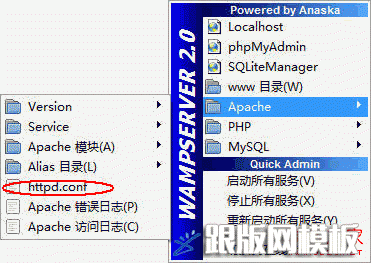
左键托盘图标,在“Apache”里可以直接打开httpd.conf,查找到“Listen 80”,可以改成其他端口,我选用8088。
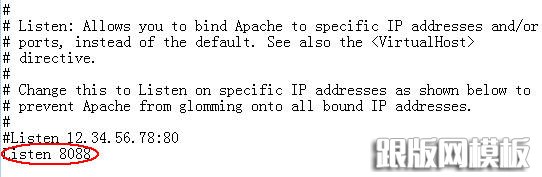
重启wamp,就可以生效了。但是“Localhost”、“phpMyAdmin”、“SQLiteManager”,你可以点击打开看到依旧是默认的80端口。找到wamp安装目录下的wampmanager.tpl文件,记事本打开:

在localhost后面添加8088端口,保存,退出并重新打开wamp生效。(其实,wampmanager.ini文件中的类似的URL地址也随之更改了)
修改为D:/workphp目录
(1)需要修改Apache的httpd.conf文件,有2处修改

在D:/workphp目录下随便建一个txt文件,写点内容,重启Apache即在http://localhost:8088中看到,txt的内容。但是www目录依旧指向的是默认位置。这就需要修改wamp安装目录下的wampmanager.tpl和wampmanager.ini文件。
(2)wampmanager.tpl文件,修改如下
注意Windows路径里面的“\”(反斜杠)都要替换成“/”(正斜杠),路径外面的双引号要保留

wampmanager.ini文件,修改如下

通过以上的修改,可以发现端口8088可以使用,而且Localhost、phpMyAdmin、SQLiteManager指向都是正确的,www目录也指向我们想设置的位置。
本站部分内容来源互联网,如果有图片或者内容侵犯您的权益请联系我们删除!
